갤럭시 RGB 색상 색감 선명한 자연스러운 화면 변경
갤럭시를 사용하시는 분은 새폰을 사용하거나 업데이트를 한 경우 화면이 뿌옇게 보이기도 하는데요.
갤럭시 화면 디스플레이 처리 중 기본값이 "자연스러운 화면"으로 기본값으로 되어 있기 때문입니다.
선명한 화면을 원하시거나 다른 색상 값으로 변경하시고자 할 때 또는 기본값인 자연스러운 화면으로 변경하고자 할 때
옵션에서 설정하시면 되는데요.
컴퓨터에서 사용하는 RGB 값을 변경해서 원하시는 색상으로 사용할 수 있습니다.
그럼 방법을 알아보겠습니다.
설정 앱을 실행합니다.

설정 앱이 실행되면 메뉴 중 [디스플레이]를 선택합니다.

디스플레이 화면으로 이동하면 [화면모드]를 선택합니다.

화면 모드 화면이 나오면 상단에 미리보기 이미지가 있습니다. 설정값을 변경하면 미리보기 화면에서 바로 볼 수 있습니다.
선명한 화면과 자연스러운 화면이 있는데요. 원하시는 화면 모드를 선택합니다.
두 개를 선택하시면서 번갈아보며 비교해보시는 것도 좋습니다.
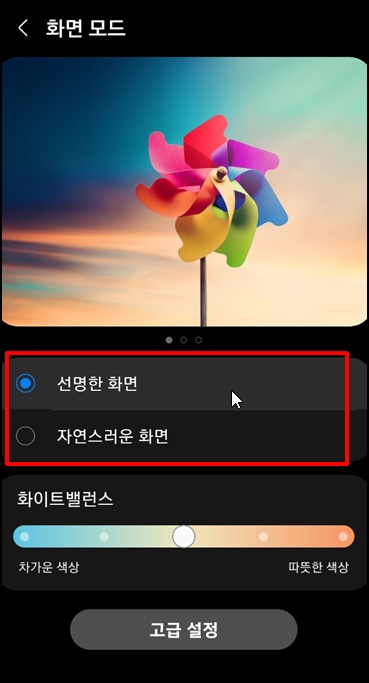
화이트밸런스 조절바가 있는데요 밸런스 조절로 파란색으로 포커스를 둔 차가운 색상이나, 빨간색으로 포커스를 둔 따뜻한 색상을 선택해서 조절하시면 됩니다.
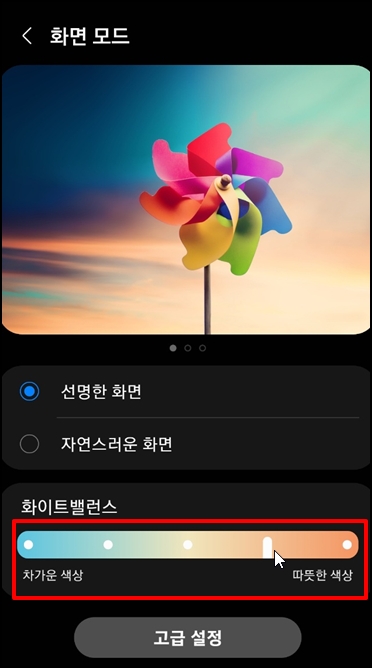
이제 RGB 색상 변경을 하기 위해 [고급 설정]을 선택합니다.
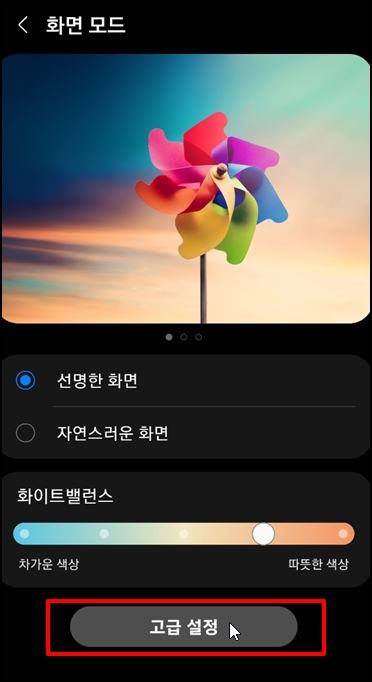
고급 설정화면에서 RGB 색상을 조정할 수 있는데요.
R 빨강, G : 초록, B : 파랑입니다. 밸런스를 적당히 조절해서 사용하시면 됩니다.
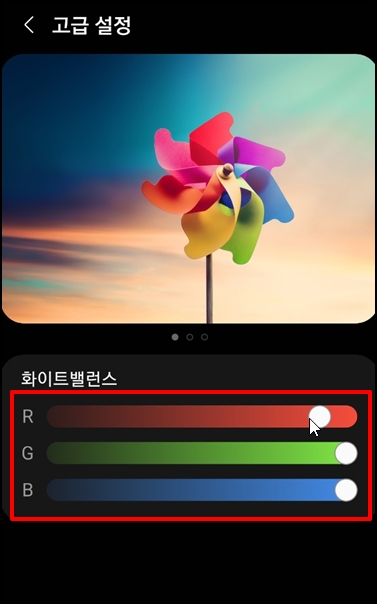
갤럭시 RGB 색상 색감 선명한 자연스러운 화면 변경을 알아보았습니다.